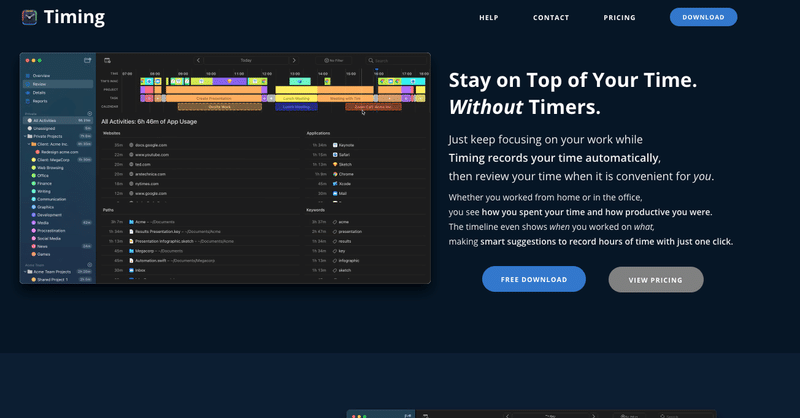
アプリやドキュメント、ウェブサイトに費やした時間を魔法のように記録してくれるトラッキングアプリで、自分の行動が丸裸になりました
こんにちは、おおとろ(@digiangler)です。
Setapp のサブスクを契約して 5 ヶ月が経ちました。すでに 30 種類以上のアプリをインストールして実際に試していますが、本当に契約して良かったなと思っています❗いくつかのアプリは、自分に合わなくてアンインストールしましたけど、いろんなアプリを気軽に試すことができるのが Setapp の魅力です❗
まだ Setapp を一度も契約したことがないなら、以前書いた note に詳しく書いていますのでお読みください。
新たなアプリとの出会いに感謝 m(_ _)m
さて今日は、私が Setapp のアプリを 5 ヶ月使用してきた中で、一番おすすめのトラッキングアプリを紹介したいと思います。
本業の仕事と相談しながらですが、そろそろ #私のパソコン環境を教えます シリーズも復活させようと思っています。
Timing とは
簡単に言うと、Mac 用タイムトラッカーアプリで、アプリやファイルを使用している時間を記録してくれるアプリです。
パソコンを起動して、利用したアプリやファイルを記録し、過去の作業を振り返ったり、作業効率を上げるための分析アプリです。
正確な作業時間を割り出したい場合や、仕事の合間についついやってしまうネットサーフィンや YouTube 鑑賞などの無駄な時間の把握するにはもってこいのアプリだと思います。
自分の行動が丸裸にされてしまいます(苦笑)
私のトラッキングを見せるのはさすがに嫌なので、公式の YouTube がありましたので、載せておきます。
文章で説明するよりわかりやすいと思います。
バージョンが古いですが、動画を見ればどんなアプリかはわかると思います。
料金について
無料なのか❓有料なのか❓
もちろん有料(サブスクリプション)で、14日間のフリートライアルがあります。
詳細はこちら
Setapp の場合は、月額の料金を払うことで Timing をはじめ、サービス内に登録されている macOS 用のアプリがすべて使えるようになります。
料金プラン
サブスクリプション ・・・ $9.99 + local taxes(¥1,104)
ということで、Setapp を契約した方が、Timing と 200 以上のアプリを使用することができるので、お得だと思います。コスト的に安価でアプリを使用することができますし、実際に登録されている方が多いと聞いたことがあります。
Timing というトラッキングアプリで、毎日の行動を見直す習慣を心がけて、日々の作業効率の改善をしてみてはどうでしょうか❓
最後まで、読んで頂きありがとうございました❗
読んだ証明として、1 日 1 回クリックをお願い致します m(_ _)m
👇
人気ブログランキング
それでは、また。

是非、感想をコメントや SNS でくださると嬉しいです。
Twitter: @digiangler
Instagram: @digi_angler
また、スキボタンを ”こっそり” 押したり、サポートしてくださるのも、とても嬉しいです。
"こっそり" Twitter からのリツイートでの感想もくださると嬉しいです。
よろしければサポートよろしくお願い致します。頂いたサポートはライターとしての活動費に使わせて頂きます❗m(_ _)mまた、感想のツイートやリクエスト、ぜひぜひお寄せください(*⌒▽⌒*)
